win7系统u盘格式化 格式化u盘的解决方法?
一些网友想知道:u盘怎么格式化?因此,在今天的教程中,我们就给大家分享一下格式化u盘操作方法,希望可以帮到大家,在开始教程之前,让我们先来了解一下u盘进行格式化的好处!

u盘
u盘格式化的好处:
1、格式化U盘可以消除U盘上的一些逻辑性的错误和非顽固性病毒或流氓程序。2、经常性返复(比如每天做20次格式化,坚持每天都做)对U盘的使用寿命会有一定影响。3、U盘没有问题或者无必要时不需要对U盘进行格式化操作。
格式化u盘操作方法:
把U盘插入到电脑UsB口,在我的电脑可以查看到U盘,这里的是H盘;

u盘
右键U盘,在弹出的菜单中选择“格式化”;
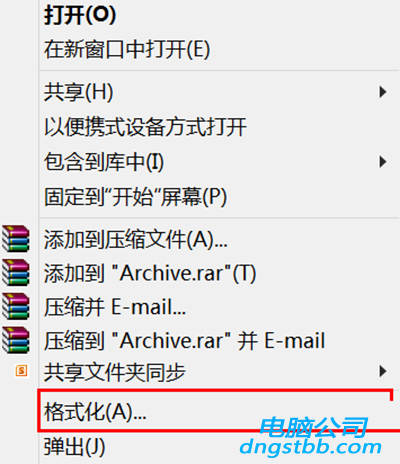
u盘格式化
点击文件系统选项,改变格式化文件系统;
可以根据自己的需要选择格式化文件系统(三个文件系统的优缺点请看第二页),这里选择“FAT32”;
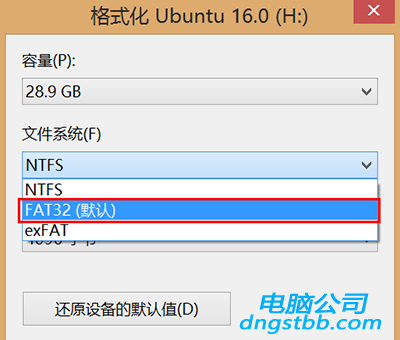
u盘格式化
选择完文件系统之后,修改卷标名称,这个是格式完成之后电脑显示的名称,点击“开始”按钮开始格式化;
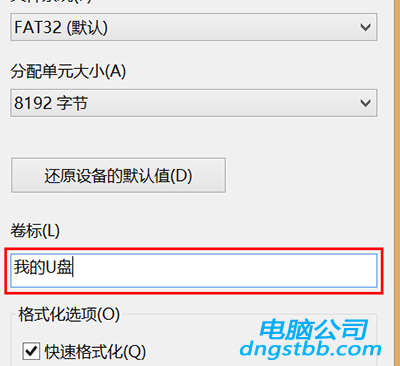
u盘格式化
提示下面对话框,点击“确定”按钮,开始格式化;
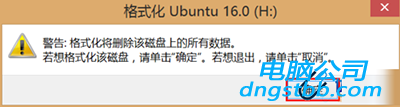
u盘格式化
等待一段时间之后格式化完成,点击“确定”按钮,完成格式化。
相关阅读:u盘常见分区格式的优点和缺点
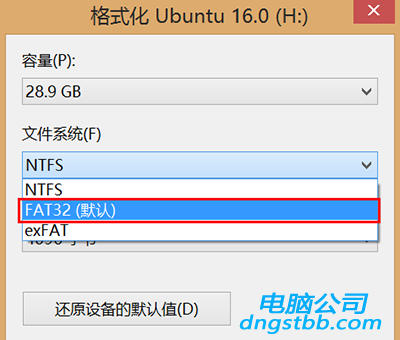
u盘格式化
u盘常见的格式有FAT32、nTFs和ExFAT三种格式,这三种格式在系统中有着不同的存储规范和特点,在使用的过程中也有微妙的区别。因此,u盘选择哪一种格式的主要因素还是由它的用途来决定的!
FAT32
优点:兼容性比较好
缺点:无法存储单个大于4G的文件
nTFs
优点:兼容性好,支持任意大小的U盘
缺点:会减短闪存的使用寿命
ExFAT
优点:专门为闪存和u盘设计,u盘内存浪费小
缺点:兼容性比较差在xp和vista系统下需要更新补丁才能支持
备注:若需要存储单个大于4G的文件则需要将u盘格式换为nTFs或ExFAT格式,但是会减短u盘的使用寿命,而许多电脑都不会自动更新补丁,故无法支持ExFAT格式的使用。总之,三种格式各有优缺点,不过现在市面上的u盘价格也比较实惠,u启动小编提示:为方便u盘的使用,建议将u盘格式转化为nTFs。
系统下载推荐
-
1
 详情
详情番茄花园Ghost Win7 32位 体验装机版 2021
更新日期:2021-08-26 -
2
 详情
详情技术员联盟ghost XP3珍藏正式版v2022.09
更新日期:2022-05-01 -
3
 详情
详情电脑公司Windows10 2020.01 32位 绿色纯净版
更新日期:2019-12-24 -
4
 详情
详情雨林木风win11免激活64位电竞汉化版v2021.10
更新日期:2021-09-20 -
5
 详情
详情风林火山win7免激活64位旗舰精品版v2022.09
更新日期:2022-05-01 -
6
 详情
详情大地系统Windows8.1 安全装机版64位 2021
更新日期:2021-08-26 -
7
 详情
详情电脑公司Windows8.1 2021 64位 纯净装机版
更新日期:2021-08-26 -
8
 详情
详情游戏专用最新win7 32位功能全能版v2022.09
更新日期:2022-05-01






